iPhone con iOS cuenta con una herramienta muy potente y que para ser sinceros está infravalorada por muchos usuarios. Muchos de estos propietarios de iPhone, desconoce una gran cantidad de funciones de Notas como por ejemplo la posibilidad de crear Notas colaborativas que pueden ser vistas y editadas en tiempo real por varios usuarios.
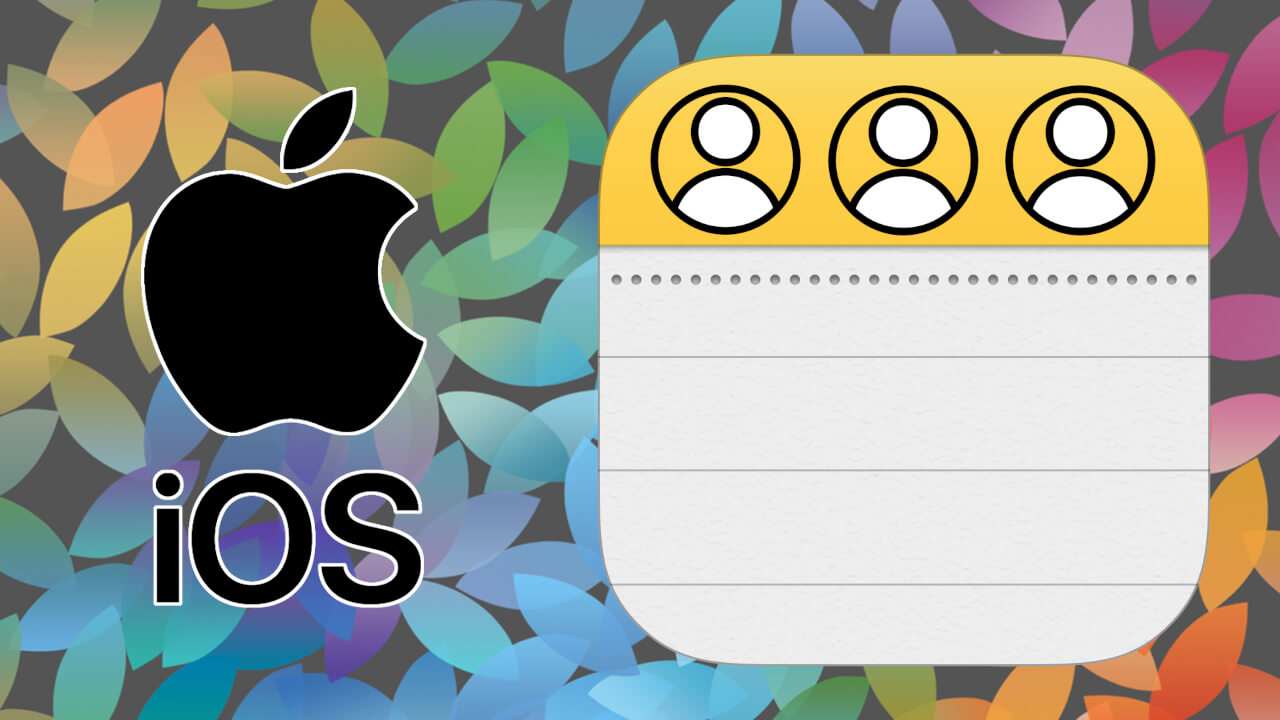
Relacionado: Como realizar búsquedas en las Notas de tu iPhone o iPad (iOS)
La mayoría de usuarios utilizan la aplicación Notas para tomar notas rápidas con información importante. Sin embargo muchos de estos usuarios desconocen que esta app también permite realizar cosas como: escanear documentos, hacer listas de tareas, crear notas colaborativas, etc.
Esta última función es similar a la que se encuentra en Google Docs, iCloud Pages, etc. Permite que varios usuarios colaboren y trabajen juntos en una misma nota. De esta forma, cuando crees una nota colaborativa, podrás invitar a cualquier persona a visualizar y realizar cambios en dicha nota. Además Notas de iOS también cuenta con la capacidad de resaltar todos los cambios realizados para de esta forma identificar fácilmente quien ha realizado dichas ediciones.
Dicho esto, a continuación os contamos paso a paso como activar y usar notas colaborativas en iPhone con iOS:
Como activar la colaboración en Notas de iPhone con iOS.
1. Abre la aplicación Notas en tu iPhone o iPad.
2. Accede a la sección de “Notas de iCloud".
Nota: Si la sección notas de "iCloud” no aparece, se debe a que no tienes activada la sincronización de notas co iCloud. Para activarla debes hacerlo a: Ajustes > iCloud. Aquí tienes que activar Notas.
3. Abra la nota que deseas compartir o crea una nueva.
4. En la parte superior de la nota, debería pulsar sobre el icono de tres puntos suspensivos.
5. Esto hará que se muestre un menú en el que tendrás que seleccionar la opción: Compartir nota.
6. Ahora se mostrará un carrusel con las opciones/apps que poder usar para enviar la invitación a colaborar con dicha nota.
7. Tras enviar la invitación, el usuario que la recibe podrá abrir la nota en la aplicación Notas y esta se agregará a la sección Notas de iCloud.
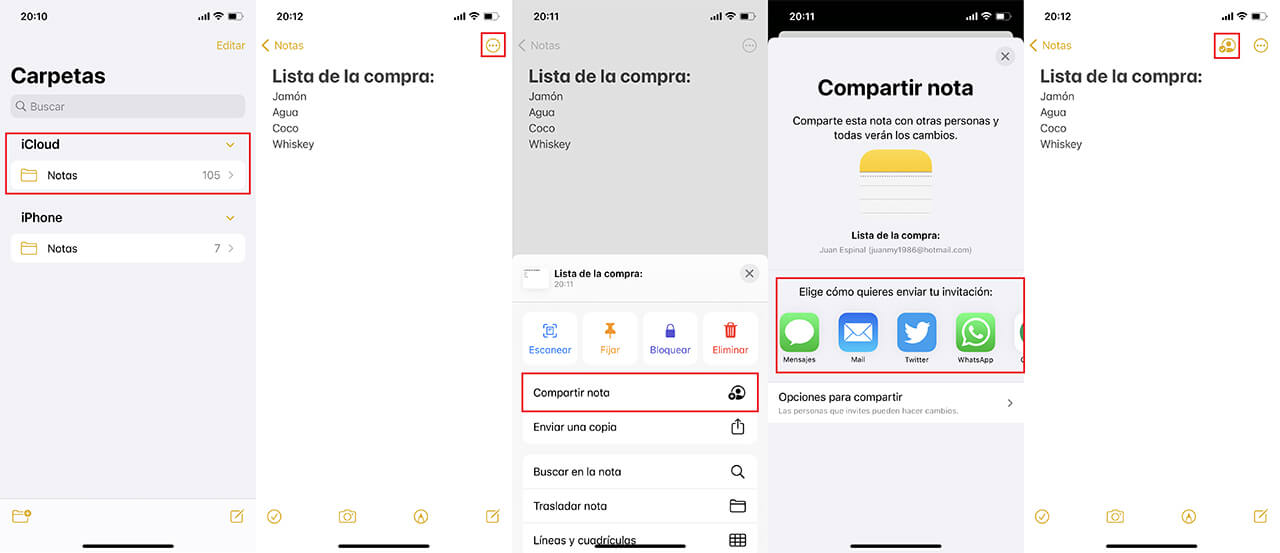
Cómo resaltar los cambios realizados por los invitados en las notas compartidas
Una vez que tengas una nota compartida en tu iPhone, puedes habilitar la función de resaltado para mostrar los cambios realizados por cualquier usuario que esté colaborando en dicha Nota en tiempo real.
1. Abre la nota en la que desea habilitar el resaltado de cambios.
2. Si ya has compartido la nota con otros colaboradores, verás una marca de verificación junto al icono de Persona en la parte superior de la interfaz.
3. Tras pulsar sobre dicho icono se mostrará un menú en el que tendrás que activar la opción: Resaltar todos los cambios.
A partir de este momento, cuando alguno de los usuarios con los que compartes la nota, realice un cambio, dicha modificación será destacada en color para diferenciarlas de aquellos que tu y otros usuarios realicen.
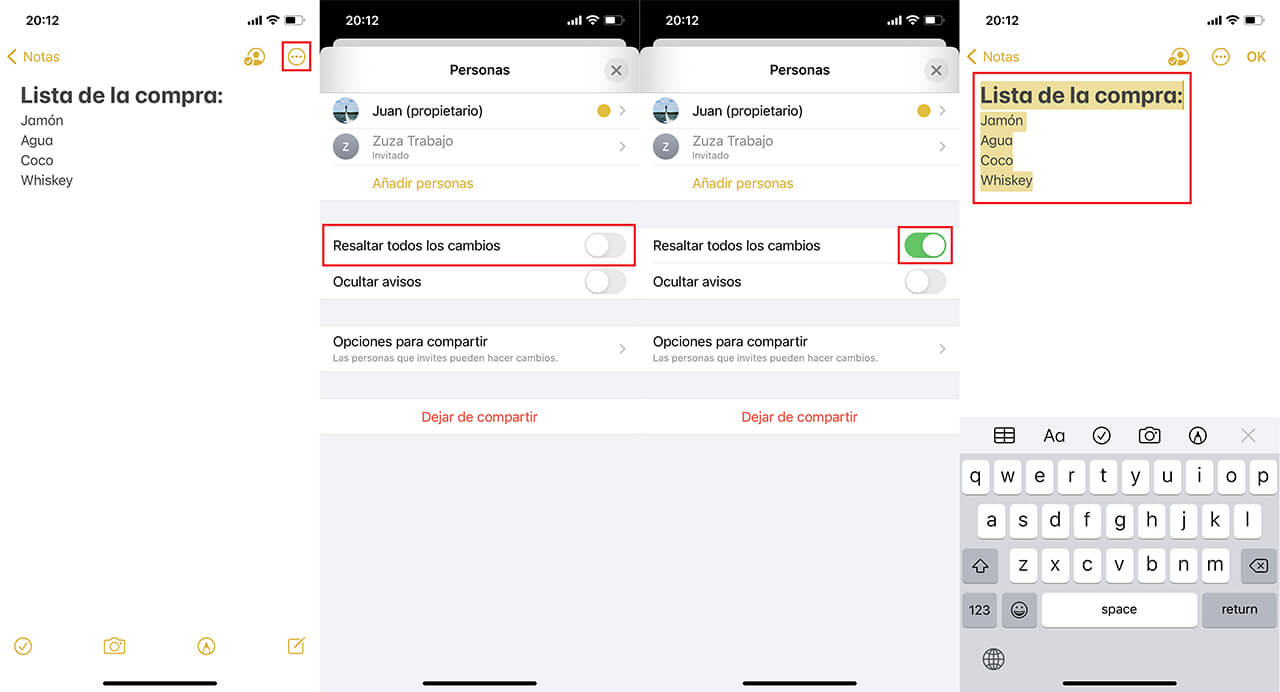
Nota importante: Los requisitos necesarios para activar y usar la colaboración de Notas en iPhone
Para crear notas colaborativas, compartirlas y destacar los cambios realizados en ella, deberás asegurarte de tener iCloud, ya que todas las notas compartidas se administran a través de iCloud. Del mismo modo, debes asegurarse de que tu dispositivo ejecute iOS 10 o superior. En el caso de Mac o MacBook, necesitaras macOS 10.12 o superior. Si se cumplen estos requisitos, podrás compartir documentos con otras personas.
